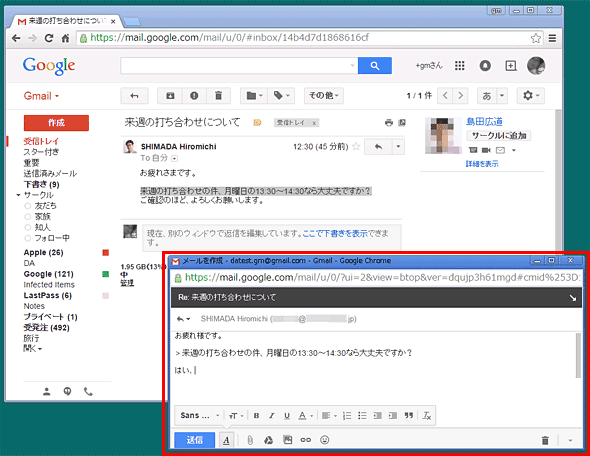デスクトップ版Gmailでメールの返信を別のウィンドウで開く:Tech TIPS
デスクトップ(PC)版Gmailではデフォルトで、返信メールを書くための枠が元のウィンドウ上にしか表示されず、使いづらい。これを自由に移動できる別ウィンドウで開くには?
この記事で分かること
- デスクトップ版Gmailでは、返信は同一ウィンドウ内に表示されるため元のメールを見ながらの編集がしにくい
- [Shift]キーを押しながら返信ボタンと全画面アイコンをクリックすると、返信内容を別ウィンドウで確認できる
- 別ウィンドウでは返信と元メールを並べて表示できる
対象サービスとソフトウェア:Google Gmail(Google Appsを含む)、Windows/Mac OS X/Linuxなどのデスクトップ版Webブラウザー
解説
Windows/Mac OS X/Linuxなどのデスクトップ(PC)版WebブラウザーでGmailを使っているとき、メールの返信ボタンをクリックすると、返信内容を書くための枠(返信メール枠)は別ウィンドウではなく、元のメールと同じウィンドウ上に現れる。
このとき、例えば元のメールの文面を参照しようとしてスクロールすると返信枠が画面外に消えてしまうため、非常に使いづらい。
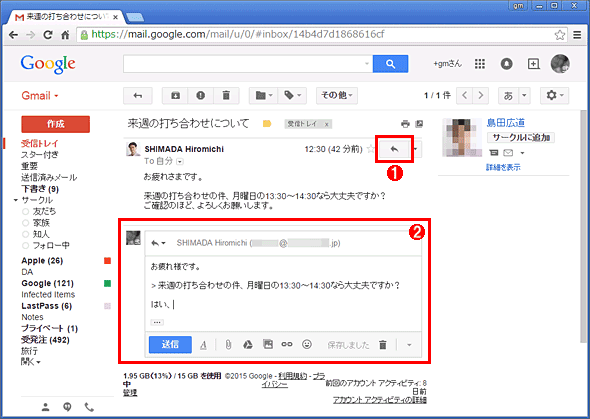 デスクトップ版Gmailの返信メール枠は元のメールと同じウィンドウ内に表示される
デスクトップ版Gmailの返信メール枠は元のメールと同じウィンドウ内に表示される(1)返信ボタン。これをクリックすると(2)が表示される。
(2)返信メール枠。元のメールや他のメールを参照しようとしてウィンドウを操作すると、この枠自体が画面から消えてしまうことがよくある。ハッキリいって非常に使いづらい。
この返信枠を別ウィンドウで開くことができれば、ウィンドウをずらすことで元のメール文面を横に並べて返信を書ける。本稿ではその方法を紹介する。
操作方法
Gmailで返信したいメールを開いたら、まず[Shift]キーを押しながら返信ボタンをクリックして返信ウィンドウを開く。次に、その右上隅にある全画面表示ボタン(斜め矢印のアイコン)を、[Shift]キーを押しながらクリックする。これで、元のウィンドウから自由に移動できるウィンドウに返信メール枠が表示される。
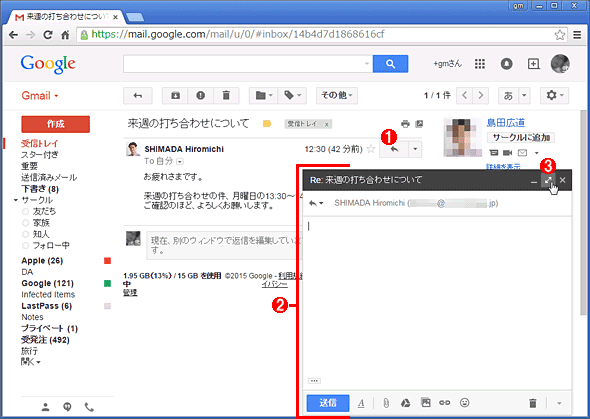 デスクトップ版Gmailで、返信メールを別ウィンドウで開く(その1)
デスクトップ版Gmailで、返信メールを別ウィンドウで開く(その1)これはデスクトップ版Gmailで、返信したいメールを表示したところ。
(1)[Shift]キーを押しながら、この返信ボタンをクリックする。
(2)(1)によって現れた返信ウィンドウ。ただしこれは元のウィンドウ上にしか表示できず、自由に移動できないので、真の「別ウィンドウ」とは言えない。
(3)[Shift]キーを押しながら、この全画面表示ボタンをクリックする。
Gmailのキーボードショートカット(キーバインド)を有効にしている場合は、次のショートカットキーを押すことで最初の返信ウィンドウを開くことができる。キーボードショートカットを有効にする方法は、右上の関連記事を参照していただきたい。
- [Shift]+[R]キー(送信者だけに返信)
- [Shift]+[A]キー(全員に返信)
その後で、前述のように[Shift]キーを押しながら全画面表示ボタンをクリックすればよい。
もし、[Shift]キー+返信ボタンや上述のショートカットを押しても返信ウィンドウが現れない場合は、返信メール枠の左上隅にある返信ボタンから[返信をポップアウト]をクリックする。
![[Shift]キー+返信ボタンで返信ウィンドウが開かないときの対処方法](https://image.itmedia.co.jp/ait/articles/1502/03/wi-1595scr04.png) [Shift]キー+返信ボタンで返信ウィンドウが開かないときの対処方法
[Shift]キー+返信ボタンで返信ウィンドウが開かないときの対処方法(1)単に返信ボタンを押して開いた返信メール枠。
(2)(1)が表示されている状態で、前述のように[Shift]キーを押しながら返信ボタンを押しても、別ウィンドウは表示されない。
(3)返信メール枠内の返信ボタンをクリックすると(4)のメニューが表示される。
(4)[返信をポップアウト]をクリックすると返信ウィンドウが現れる。あとは前述の手順で別ウィンドウに表示させればよい。
新規メールを別ウィンドウで書く方法については、次のTIPSを参照していただきたい。
- Gmailで新規メールの作成ウィンドウを別ウィンドウで開く(Tech TIPS)
■この記事と関連性の高い別の記事
- PC版Gmailで、メール返信時にデフォルトで全員に返信されるようにする(TIPS)
- Android版Gmailアプリで、メール返信時にデフォルトで全員に返信されるようにする(TIPS)
- Gmailで新規メールの作成ウィンドウを別ウィンドウで開く(TIPS)
- 不適切なメールの返信アドレス設定に注意(TIPS)
- Outlookで大量のメールに素早く目を通す方法(TIPS)
Copyright© Digital Advantage Corp. All Rights Reserved.